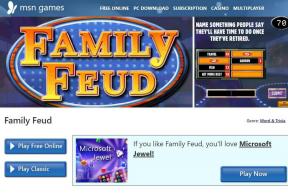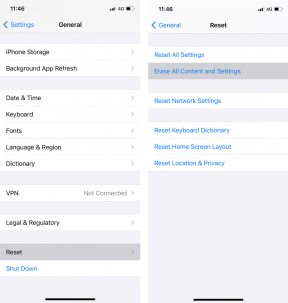Како уклонити налог са Цхромебоок-а
Мисцелланеа / / August 01, 2022
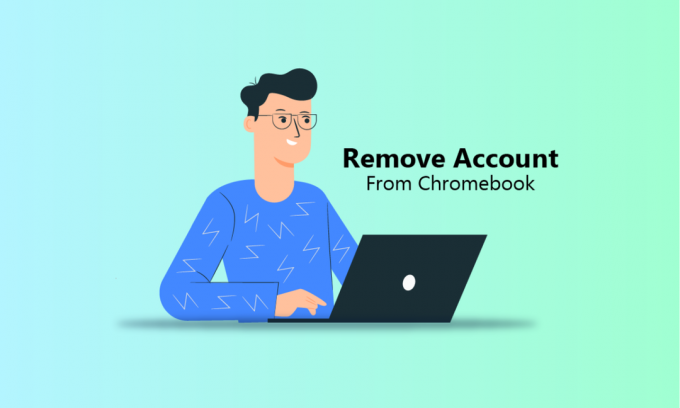
Цхромебоок се назива лаптоп или таблет који покреће Цхроме ОС, оперативни систем заснован на Линуку. Цхромебоок-ови су еволуирали од свог првобитног дизајна. У почетку су могли да обављају задатке само помоћу прегледача Гоогле Цхроме. Али од 2017. и 2018. могу да покрећу све Андроид и Линук апликације. Када се Цхромебоок повеже на интернет, програми као што су Гмаил, Гоогле календар, Гоогле Кееп и Гоогле диск синхронизују податке. Један Цхромебоок може да држи више налога, а такође можете да уклоните лични налог и промените примарни налог са Цхромебоок-а. Ако тражите савете о томе како да уклоните налог са Цхромебоок-а, овај водич ће вам бити од помоћи. Научићете о свим овим стварима детаљно, заједно са корацима за уклањање власника са Цхромебоок-а без лозинке.
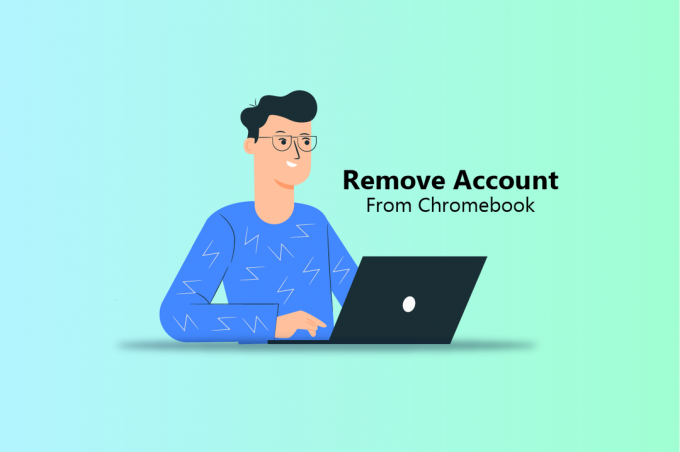
Садржај
- Како уклонити налог са Цхромебоок-а
- Како да промените власника на свом Цхромебоок-у?
- Како да промените свој подразумевани Гоогле налог на Цхромебоок-у?
- Како мењате примарни налог на свом Цхромебоок-у?
- Како уклонити администраторски налог на свом Цхромебоок-у?
- Како уклонити лични налог из Цхроме-а?
- Како уклонити власника са Цхромебоок-а без лозинке?
- Зашто не можете да уклоните корисника са свог Цхромебоок-а?
- Како се одјавити са Цхромебоок-а?
- Како ресетовати Цхромебоок?
Како уклонити налог са Цхромебоок-а
Цхромебоок-ови могу раде ван мреже као и Гоогле ПлаиВидео садржај је такође доступан ван мреже. Други фактори облика Цхромебоок-а су Цхроме бок десктоп рачунари, Цхроме база, Цхроме бит, ХДМИ стицк ПЦ и Цхромебоок таблети. Наставите да читате даље да бисте пронашли кораке који детаљно објашњавају како да уклоните налог са Цхромебоок-а са корисним илустрацијама за боље разумевање.
Како да промените власника на свом Цхромебоок-у?
Власнички налог Цхромебоок-а је први Гоогле налог који се користи на њему. Власничке дозволе на Цхромебоок-у не могу да се пренесу директно на други налог. Ако желите да уклоните власнички налог или промените примарни налог на Цхромебоок-у, морате да ресетујете Цхромебоок на фабричка подешавања. Праћење предстојећих корака ће довести до потпуног ресетовања Цхромебоок-а на фабричка подешавања:
Белешка: Уверите се да имате одјавити се вашег Цхромебоок налога. такође, бацк уп све ваше важне датотеке сачуване на Гоогле диску или екстерни диск.
1. Кликните на Панел за брза подешавања из доњег десног угла екрана.
2. Затим кликните на Подешавања икона зупчаника.

3. Померите се надоле и кликните на Напредно > Ресетуј подешавања.

4. Затим кликните на Ресетовање од Повервасх опција.

5. Након што је ресетовање завршено, Пријавите сена ваш Цхромебоок са жељени Гоогле налог да бисте га поставили као власника Цхромебоок-а.

Такође прочитајте: Како да уклоним свој ПСН налог са другог ПС4
Како да промените свој подразумевани Гоогле налог на Цхромебоок-у?
Гоогле увек користи ваш подразумевани налог када отвара нове прозоре. Прво морате да се одјавите са сваког налога јер Гоогле прво пријављивање поставља као подразумевано. Ево како да промените подразумевани Гоогле налог на вашем Виндовс или Мац рачунару, што такође мења подразумевани Гмаил налог. Ево како да промените подразумевано Гоогле налог на Цхромебоок-у:
1. Лансирање Гоогле Цхроме на вашем Цхромебоок-у.
2. Кликните на своју Икона профила из горњег десног угла.
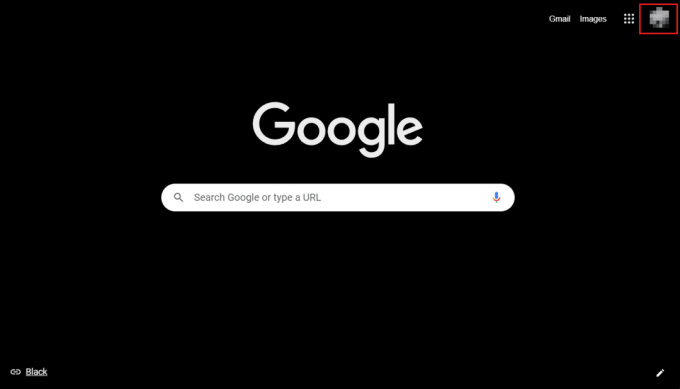
3. Кликните на Одјавите се са свих налога.

4. Онда, Пријавите се на жељени Гоогле налог који ће сада бити постављен као подразумевани на вашем Цхромебоок-у.
Белешка: Ваш примарни налог за пријаву се обично појављује као подразумевани када одаберете други налог.

Како мењате примарни налог на свом Цхромебоок-у?
Примарни налог на Цхромебоок-у је налог власника. Власнички налог Цхромебоок-а је први Гоогле налог који се користи на њему. Пратите доле наведене кораке да бисте уклонили налог са Цхромебоок-а:
Белешка: Одјавите се са Цхромебоок-а и направите резервну копију свих датотека и података пре него што извршите ресетовање на фабричка подешавања.
1. Кликните на Панел Брза подешавања > Подешавања икона зупчаника.
2. У левом окну кликните на Напредно.
3. Затим кликните на Ресетујте подешавања, како је приказано испод.

4. Од Повервасх опцију, кликните на Ресетовање.
5. на крају, Пријавите сена ваш Цхромебоок са жељени Гоогле налог да бисте га поставили као примарни налог на Цхромебоок-у.

Такође прочитајте: Како инсталирати Виндовс на Цхромебоок
Како уклонити администраторски налог на свом Цхромебоок-у?
Администратор је члан ваше компаније, а не Гоогле-а, тако да Гоогле не може да вам пружи конкретне информације о тој особи. Међутим, ово су неки предлози за питања.
Како знати ко би могао бити ваш администратор:
- Особа која вам је дала ваше податке за пријаву, као што је име@компанија.цом.
- Неко из ваше службе за помоћ или ИТ одељења (у компанији или школи).
- Особа задужена за вашу веб страницу или услуга е-поште.
Ево како да уклоните налог са Цхромебоок-а који припада администратору:
1. Од Панел за брза подешавања, кликните на Одјава.

2. Затим, из Пријавите се на свом Цхромебоок-у, изаберите жељени профил желите да уклоните.
3. Затим кликните на Икона стрелице надоле поред имена профила.

4. Кликните на Уклоните овог корисника.
5. Поново кликните на Уклоните овог корисника да потврдите процес.
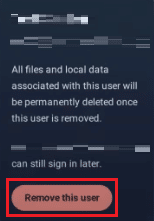
Како уклонити лични налог из Цхроме-а?
Лични налози на Цхромебоок-у могу бити или ваш власнички налог, кориснички налог (гост), школски или пословни налог или Гоогле налог. Пратите следеће кораке да бисте уклонили лични налог из Цхроме-а.
1. Лансирање Гоогле Цхроме На твојој Цхромебоок.
2. Кликните на Икона профила из горњег десног угла.
3. затим кликните на Одјавите се са свих налога.
Белешка: Можете поново да додате ове личне налоге у Цхроме тако што ћете се пријавити на те налоге са акредитивима налога.

Такође прочитајте: Како да поправите грешку при тражењу ДХЦП-а у Цхромебоок-у
Како уклонити власника са Цхромебоок-а без лозинке?
Једини начин да уклоните власника са Цхромебоок-а је да фабричка подешавања ваш Цхромебоок. Пратите доле наведене кораке да бисте извршили комплетно ресетовање Цхромебоок-а на фабричка подешавања:
1. Отвори Мени за брза подешавања и кликните на Одјава.
2. Притисните Тастери Цтрл + Алт + Схифт + Р са тастатуре.
3. Кликните на ПОНОВО ПОКРЕНУТИ.
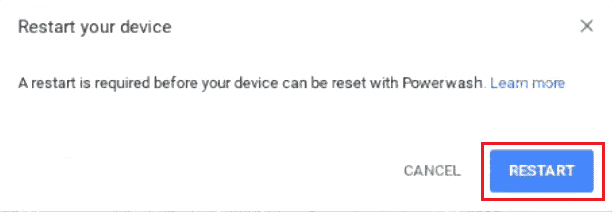
4. Након поновног покретања, кликните на Повервасх са екрана за потврду.

Такође прочитајте: 12 најбољих Андроид ОС за ПЦ
Зашто не можете да уклоните корисника са свог Цхромебоок-а?
Ако нисте могли да уклоните налог са Цхромебоок-а, можда је то налог власник или примарни налог.
Како се одјавити са Цхромебоок-а?
Ако желите да пренесете налоге или да дате свој Цхромебоок неком другом, требало би да се одјавите са налога. Ево како можете да се одјавите са Цхромебоок-а:
1. Кликните на Панел за брза подешавања из доњег десног угла.
2. Затим кликните на Одјава.

Како ресетовати Цхромебоок?
Корисницима се саветује да ресетују своје Цхромебоок-ове на фабричка подешавања како би уклонили све своје податке и налоге. Неопходно је да направите резервну копију важних датотека ускладиштених на Гоогле диску или другом спољном уређају за складиштење пре него што извршите ресетовање на фабричка подешавања на Цхромебоок-у. Пратите доле наведене кораке да бисте ресетовали Цхромебоок на фабричка подешавања:
1. Отвори Панел за брза подешавања и Одјава вашег Цхромебоок налога.
2. Притисните Тастери Цтрл + Алт + Схифт + Р.
3. Кликните на РЕСТАРТ > Повервасх.

Препоручено:
- Поправите Цреативе Соунд Бластер који није откривен у оперативном систему Виндовс 10
- Исправите грешке у Цхроме-у док тражите штетни софтвер
- Како да приступим свом Епиц Гамес налогу
- 12 начина за успостављање безбедне везе на Цхроме-у
Надамо се да је овај чланак био од помоћи и да сте научили како уклонитиналог са Цхромебоок-а и како уклонити власника са Цхромебоок-а без лозинке. Оставите своје упите или сугестије у одељку за коментаре испод, ако их има. Такође, реците нам шта следеће желите да научите.